I den här guiden visar jag dig hur du skapar beställningar i Shopify. Det kan finnas situationer där en beställning inte placeras direkt av kunden. Kanske vill en kund ha en individuell beställning eller har redan betalat för en annan beställning och vill nu ha en annan produkt. Jag kommer att förklara stegen för att skapa en beställning i dessa speciella fall.
Viktigaste insikter
Att skapa beställningar i Shopify är enkelt och flexibelt. Du kan lägga till både vanliga produkter och anpassade artiklar. Dessutom kan du markera beställningar som betalda, ange kunduppgifter och hantera fraktstatus. Detta är särskilt användbart när kunder har speciella önskemål eller vid returer.
Steg-för-steg-guide
För att skapa en beställning i Shopify följer du dessa steg:
Börja med att logga in på ditt Shopify-konto. Gå sedan till det övre vänstra hörnet av ditt instrumentpanel och klicka på "Beställningar". Detta är det första steget för att hantera beställningar och skapa nya. Här kommer du senare att hitta en översikt över dina beställningar.
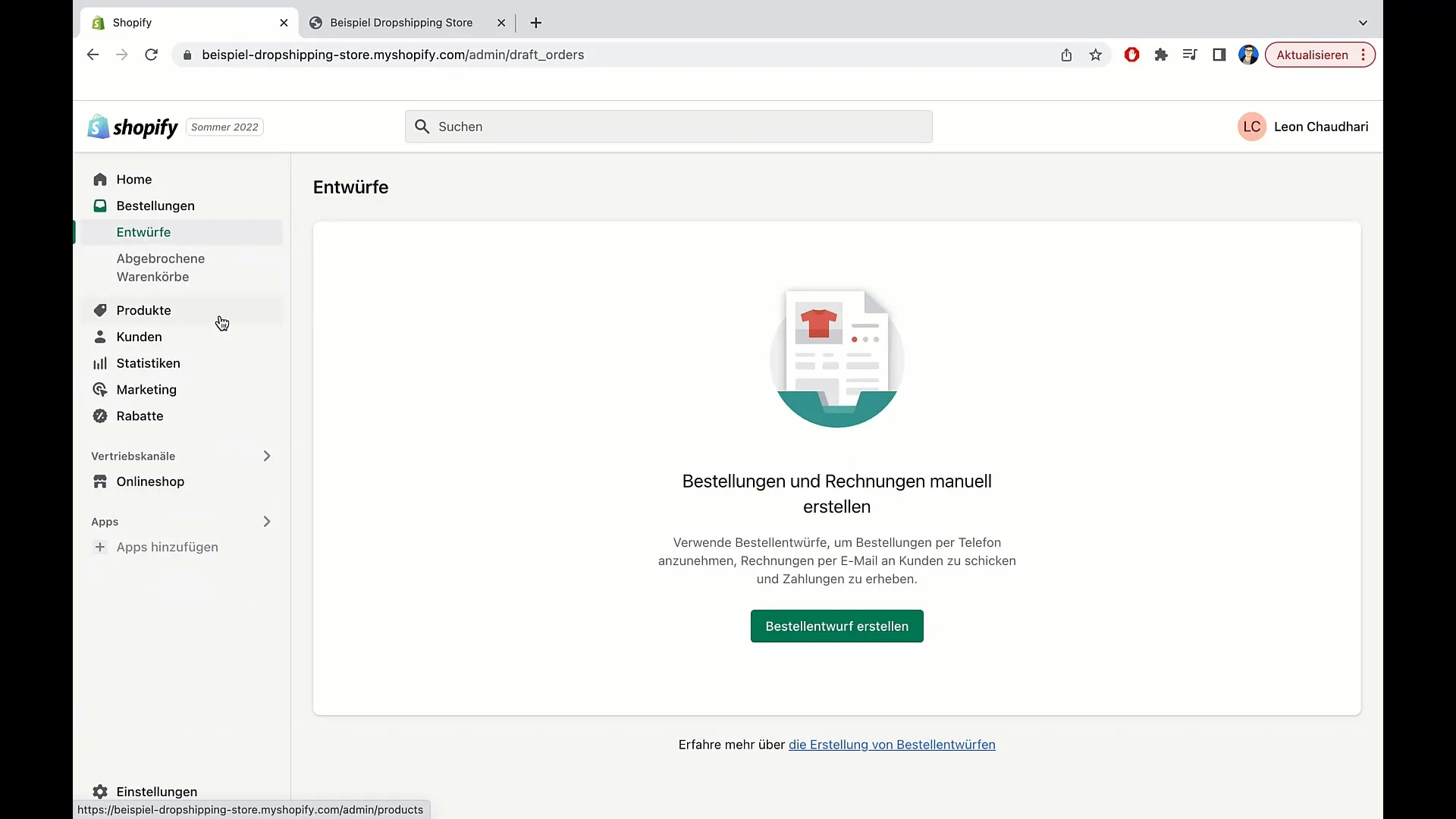
Efter att ha klickat på "Beställningar" kommer du att kunna gå till "Utkast". Här kan du se alla utkast du eventuellt har skapat och skapa nya beställningar.
För att skapa en beställningsutkast, klicka på "Skapa beställningsutkast". Detta öppnar en ny sida där du kan anpassa din beställning.
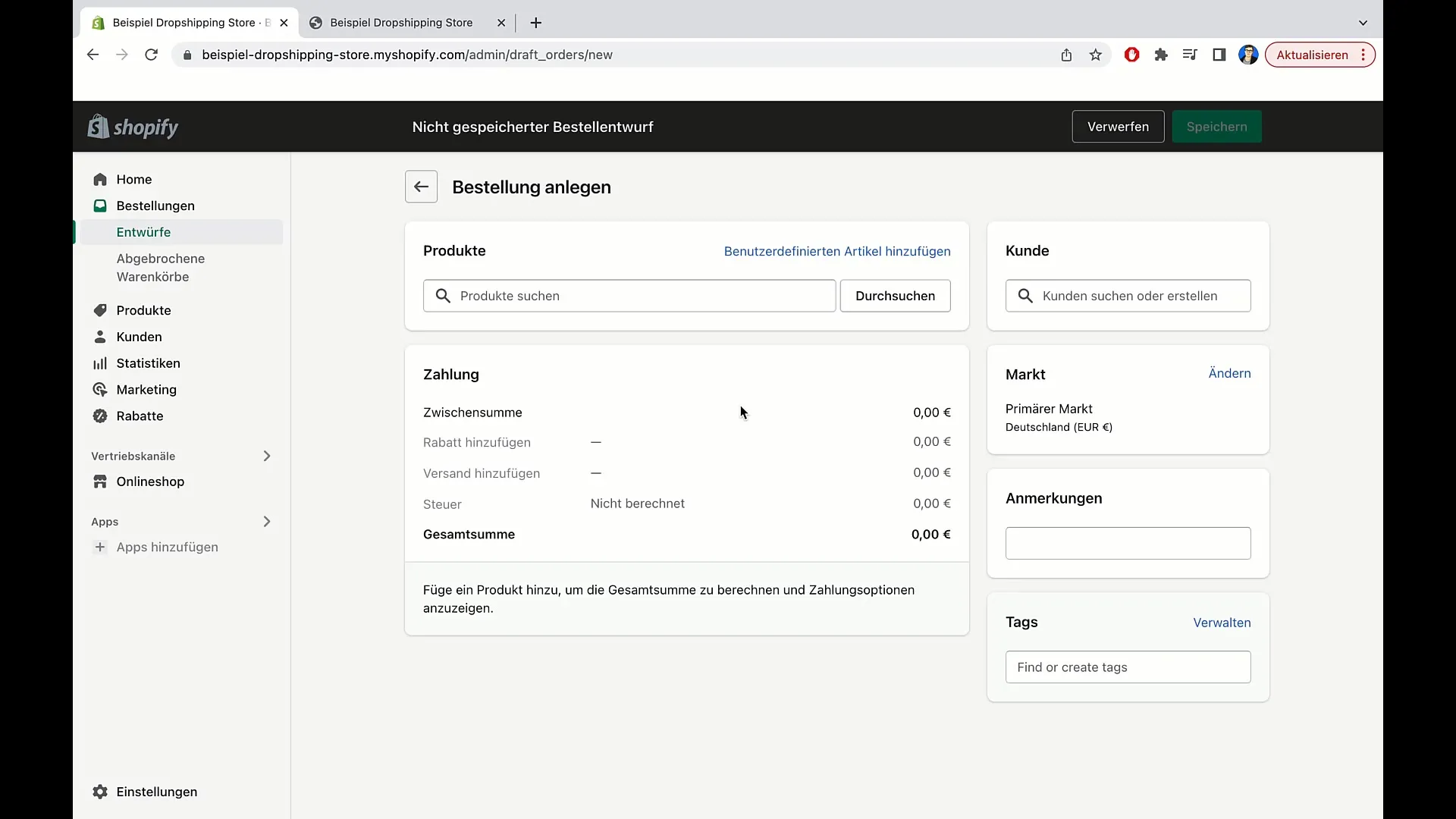
Nu kan du välja en produkt. Om du vill lägga till en redan befintlig produkt kan du göra det. Alternativt kan du lägga till en anpassad artikel. Detta är användbart om en kund har en specifik begäran, till exempel att ändra färgen på en t-shirt.
Klicka på "Lägg till anpassad artikel" och ange detaljerna. Ge artikeln ett namn, ange priset, ställ in antalet och ange vikten. När artikeln är redo för leverans, aktivera det relevanta fältet.
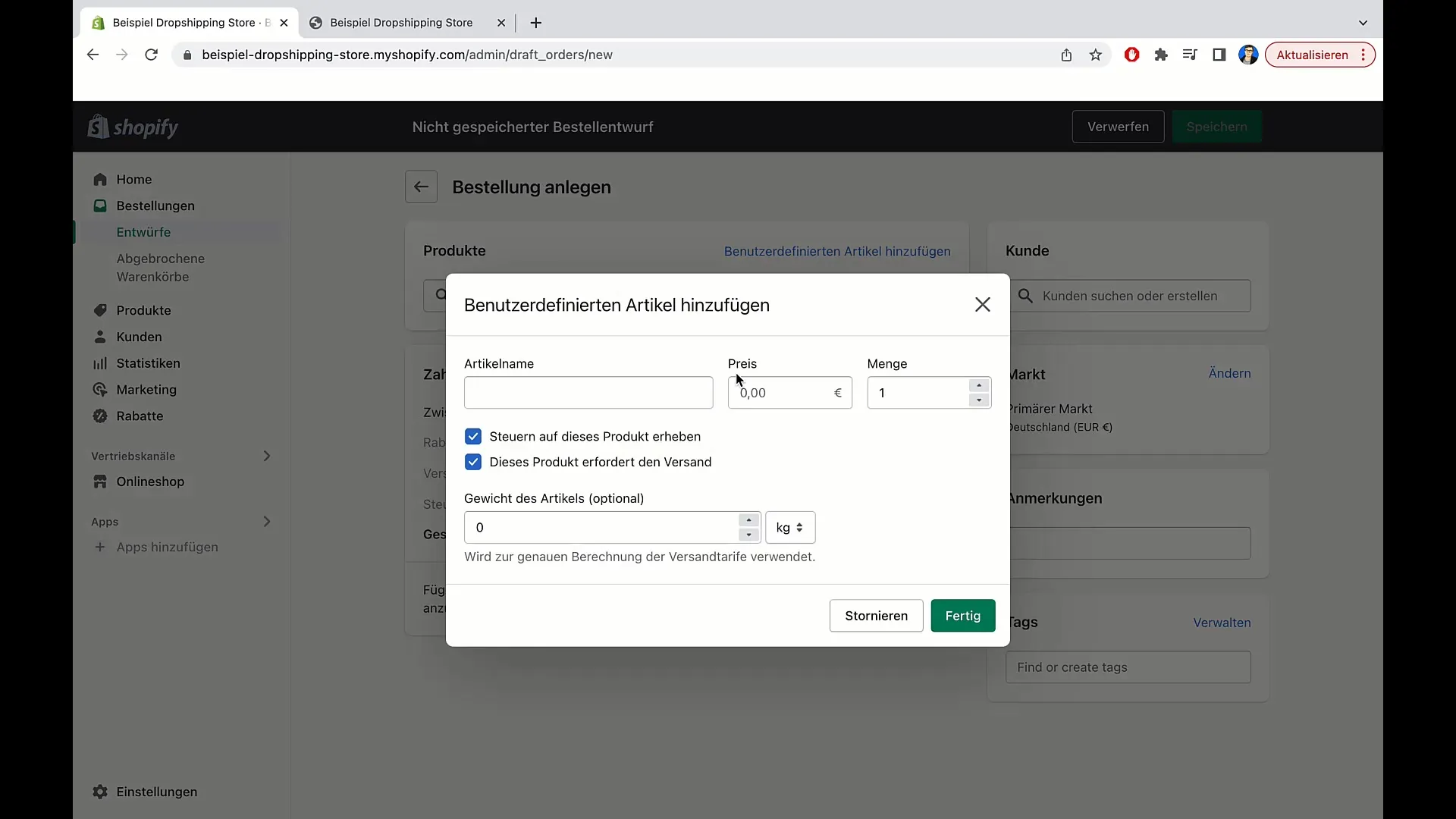
När du har angett informationen kommer alla detaljer att visas på höger sida. Här visas delsumman, skatterna bör beräknas vid ett senare tillfälle. För närvarande visar vi endast produktpriset.
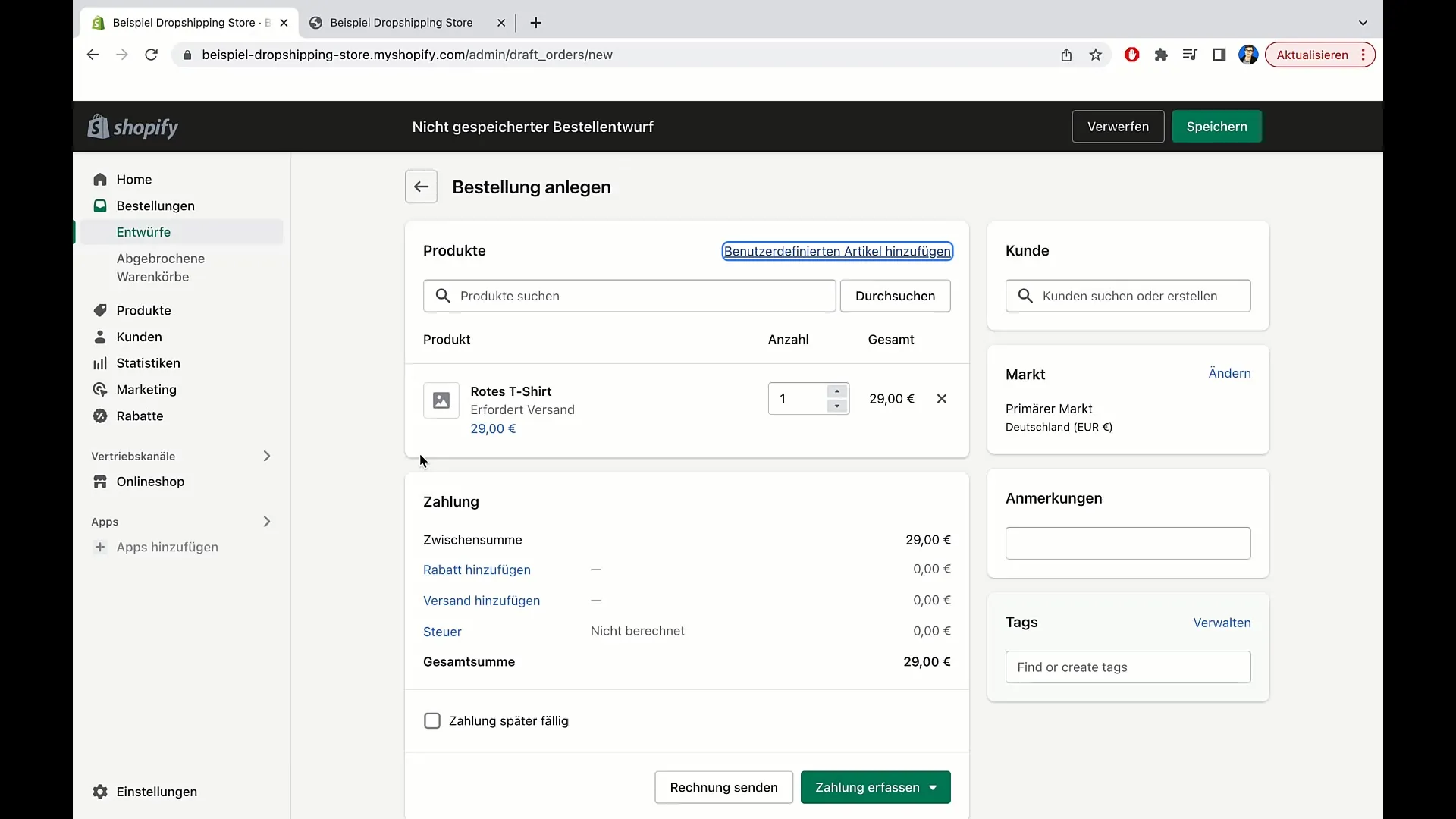
Nu måste du registrera betalningen. Klicka på "Registrera betalning". Här kan du ange om kunden redan har betalat eller om du vill lägga till hans kreditkortsuppgifter. I vårt exempel antar vi att kunden redan har betalat. Klicka på motsvarande alternativ för att markera beställningen som betald.
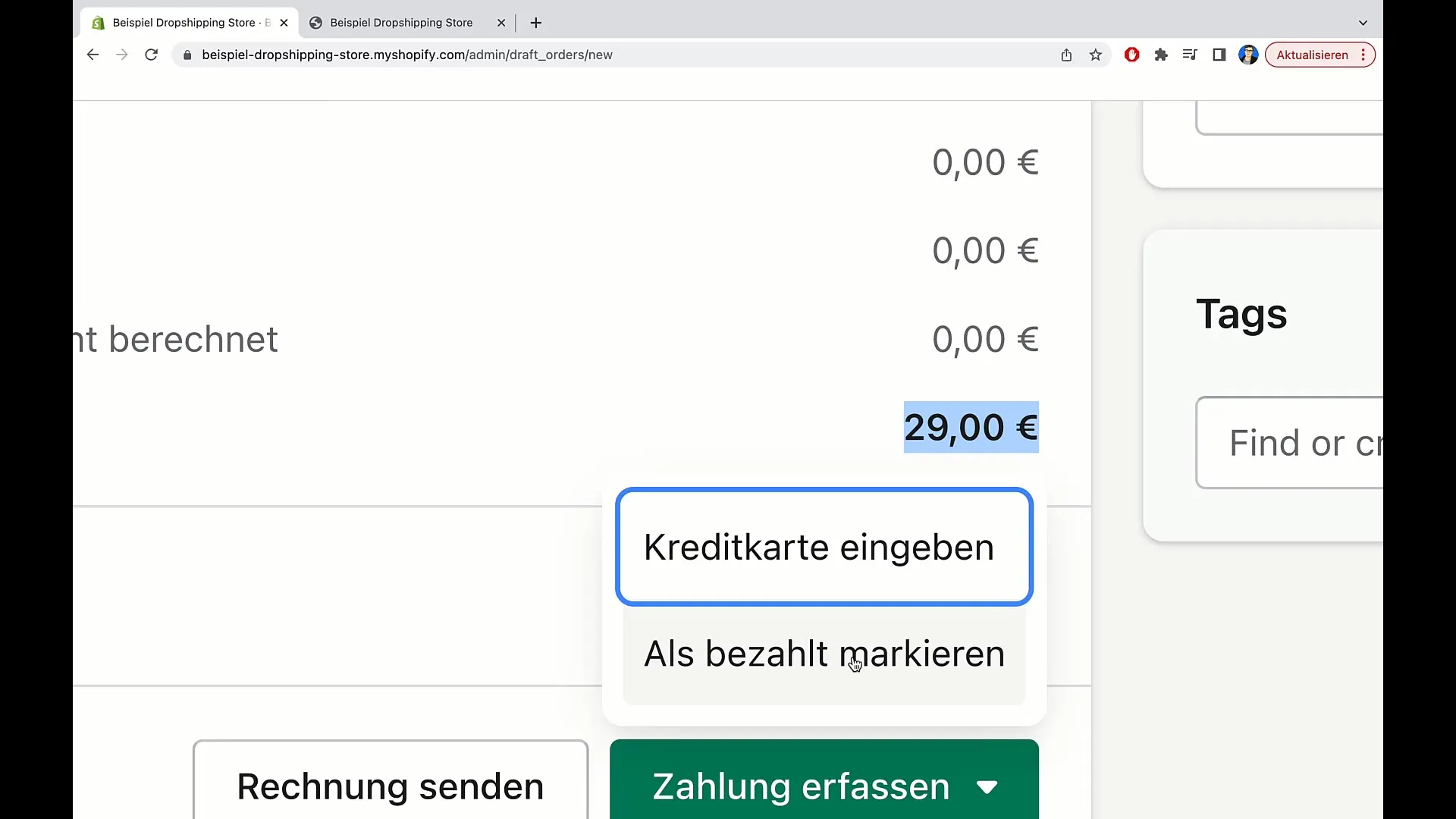
Efter att du har registrerat betalningen skapas en beställning. Nu ser du beställningsnumret och statusen som indikerar att beställningen är betald men ännu inte har utförts.
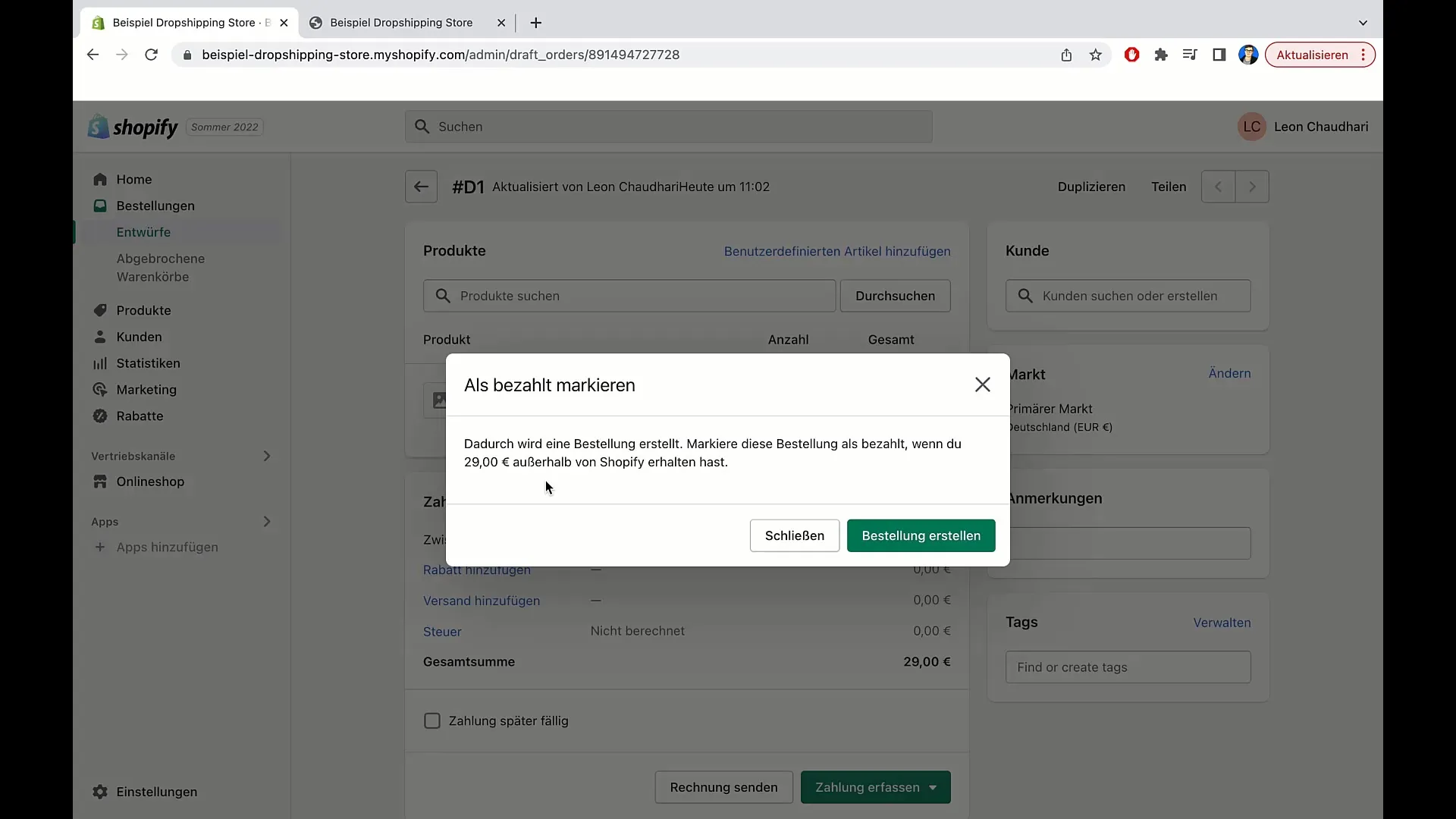
För att redigera beställningen kan du behandla artiklarna. Klicka på "Bearbeta" för att förbereda leveransen av artiklarna. Här kan du också lämna kommentarer och göra anteckningar om specifika kundkrav.
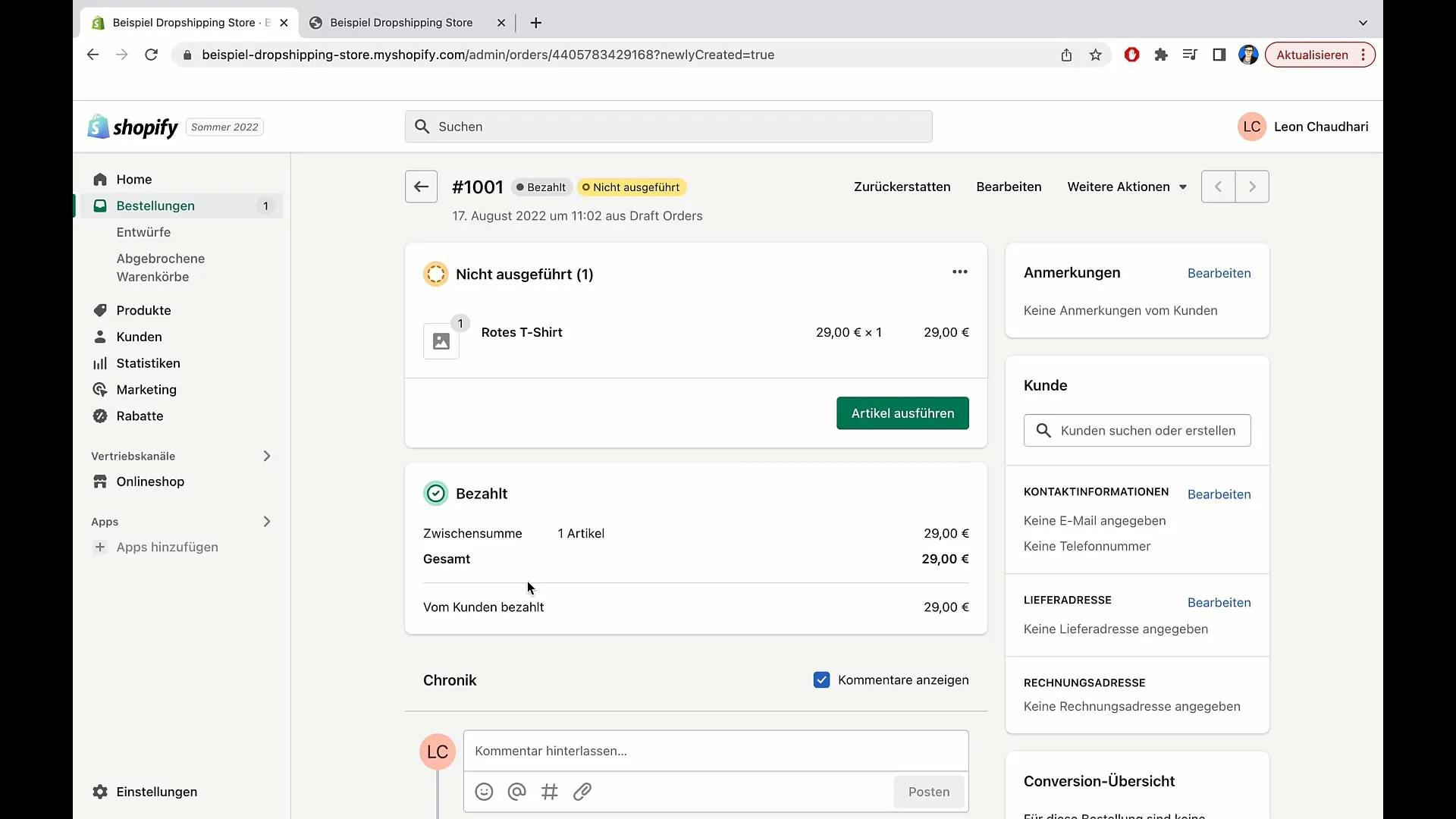
Det är också viktigt att lägga till kunduppgifter. Du ser kundens kontaktinformation, inklusive e-postadress och telefonnummer. För att säkerställa att beställningen utförs korrekt kan du redigera leverans- och faktureringsadressen.
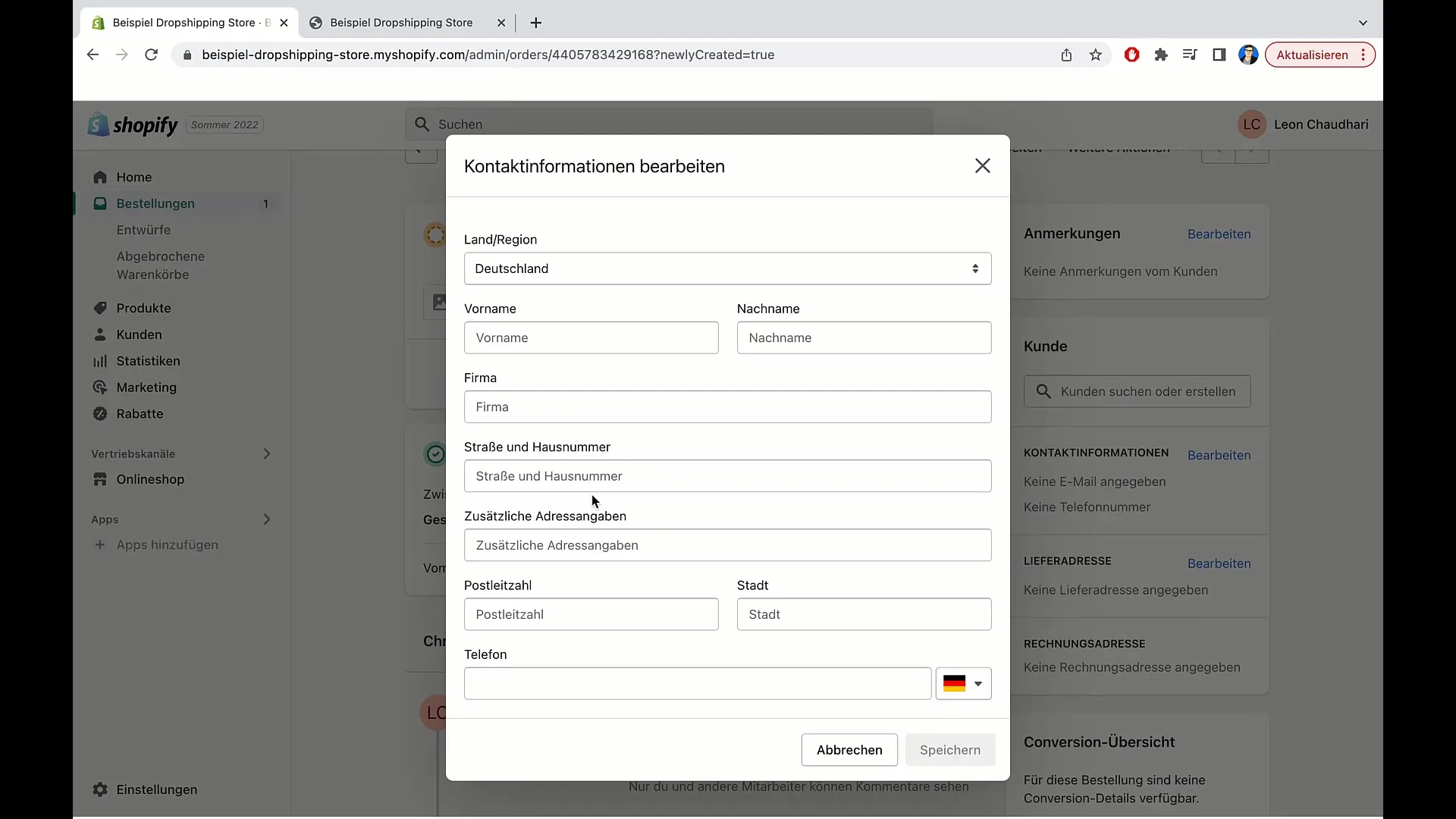
Klicka på "Redigera" för att ange adressen och spara ändringarna. Observera att korrekta kontaktdetaljer för leverans och eventuella frågor är absolut nödvändiga.
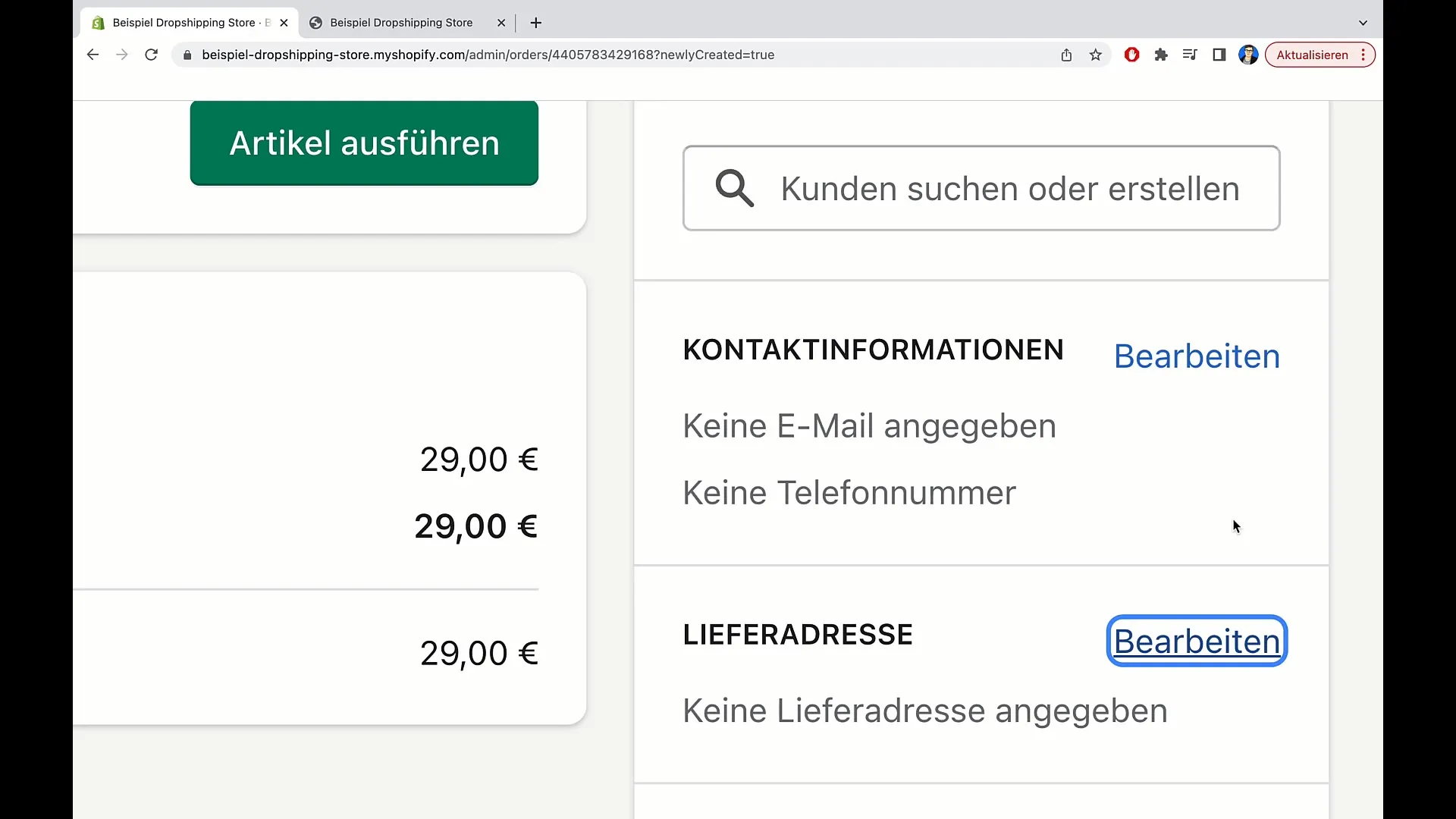
När du är säker på att all information stämmer kan du utföra beställningen. Klicka på "Utför artikel" för att skicka iväg den.
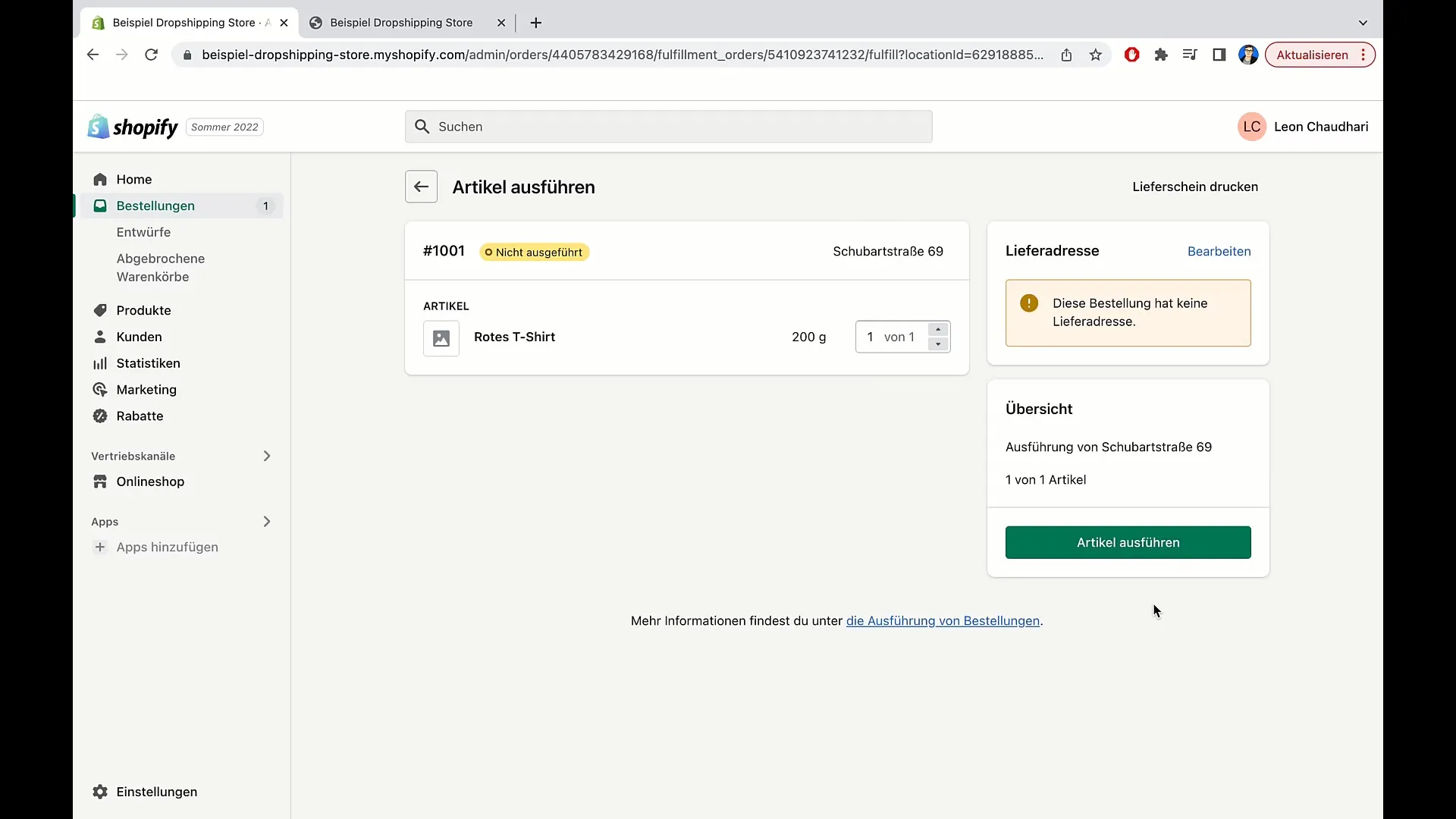
Efter att du har utfört beställningen kommer statusen att ändras till "utförd". Det visar att produkten har skickats.
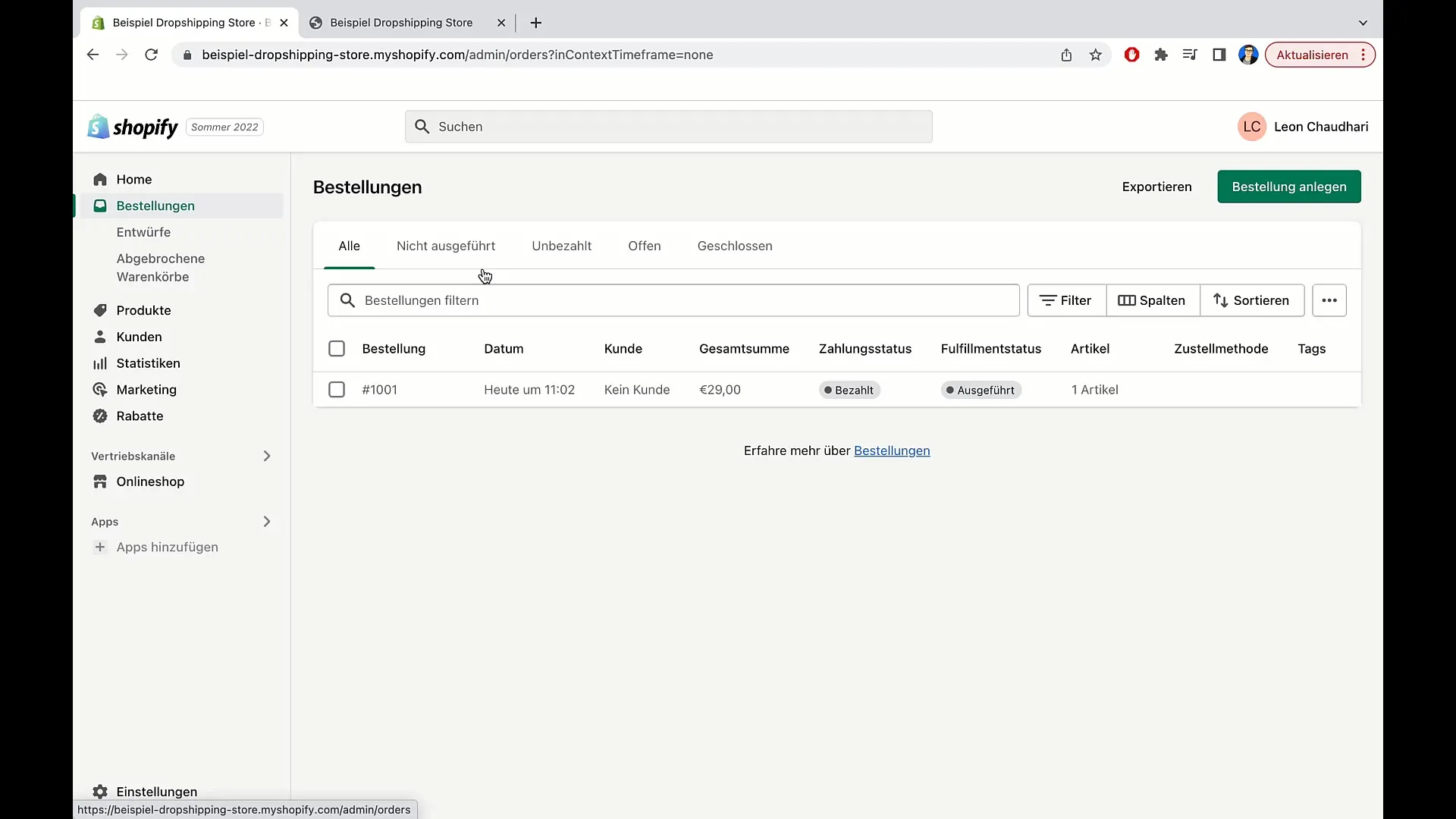
Sammanfattning
I den här handledningen har du lärt dig hur du skapar och hanterar beställningar i Shopify. Vi har diskuterat både skapandet av vanliga beställningar och hanteringen av anpassade artiklar. Genom dessa steg kan du bättre tillgodose dina kunders önskemål och säkerställa att deras beställningar hanteras korrekt och fullständigt.
Häufig gestellte Fragen
Hur skapar jag en beställning i Shopify?För att skapa en beställning, gå till "Beställningar", välj "Utkast" och klicka på "Skapa beställningsutkast".
Kan jag lägga till anpassade artiklar?Ja, du kan lägga till anpassade artiklar genom att klicka på "Lägg till anpassad artikel".
Vad gör jag om kunden redan har betalat?Du kan markera beställningen som betald genom att välja rätt alternativ innan du skapar beställningen.
Hur redigerar jag leverans- och fakturaadressen?Klicka på "Redigera" bredvid adressfälten för att ange informationen och klicka sedan på "Spara".
Hur utför jag en beställning?Klicka på "Utför artikel" för att skicka iväg beställningen och ändra status till "utförd".


